Instalar CyanogenMod 12.1 en Lenovo A2010


Introducción
Lenovo A2010 se lanzó en septiembre de 2015 y trae Android 5.1 Lollipop de fábrica. Su hardware típico incluye un procesador Quad-core 1.0 GHz Cortex-A53 con chipset Mediatek MT6735M, 1 GB de RAM y 8 GB de almacenamiento interno. CyanogenMod 12.1 es una ROM personalizada basada en Android que ofrece funciones avanzadas no siempre presentes en una ROM stock, como temas, gestos, optimizaciones de rendimiento y un control de permisos más granular.
Definición breve: CyanogenMod es una comunidad de desarrolladores que crea ROMs Android personalizadas con funcionalidades adicionales y ajustes de rendimiento.
Prerrequisitos
- TWRP instalado (modo recuperación personalizado).
- Bootloader desbloqueado.
- Batería con al menos 60% de carga.
- Copia de seguridad completa de datos (recomendado Nandroid desde TWRP o copia del almacenamiento interno en PC).
Importante: Antes de continuar, ten en cuenta que flashear ROMs no oficiales puede anular la garantía y conlleva riesgos. Sigue cada paso con calma y verifica descargar la ROM específica para el modelo A2010.
Pasos para instalar CyanogenMod 12.1 en Lenovo A2010
- Asegúrate de tener el bootloader desbloqueado y TWRP ya instalado.
- Descarga la ROM CyanogenMod 12.1 (.zip) desde la página del desarrollador o el hilo original en XDA (o la fuente confiable correspondiente) para Lenovo A2010.
- Copia el archivo .zip a la memoria interna del dispositivo.
- Apaga el dispositivo.
- Entra en modo recuperación (TWRP):
- Mantén pulsadas las teclas Volumen abajo + Encendido durante 10 segundos.
- Suelta Encendido cuando el dispositivo vibre.
- Suelta Volumen abajo cuando aparezca el menú de TWRP.
- En TWRP, realiza una copia de seguridad (Nandroid) de la partición del sistema, datos y boot. Guarda la copia en una tarjeta SD o descarga a tu PC si es posible.
- Ve a Wipe → Advanced Wipe y selecciona Data, Cache y Dalvik/ART Cache. Realiza el borrado.
- Vuelve al menú principal y selecciona Install. Busca y selecciona el archivo .zip de CyanogenMod 12.1 en el almacenamiento.
- Desliza para instalar y espera a que termine el proceso. Puede tardar varios minutos.
- (Opcional) Flashea también las Google Apps (GApps) compatibles con Android 5.1 si las necesitas; deben ser la versión para Android 5.1 y arquitectura ARM.
- Reinicia el sistema (Reboot System).
- Primera carga: el primer arranque puede tardar más de lo habitual; deja que termine.
Resultado esperado: El teléfono debería arrancar con CyanogenMod 12.1.
Características que funcionan
- Datos móviles (conectividad celular básica)
- Cámara (foto y vídeo en la mayoría de builds)
- RIL (soporte Dual-SIM)
- Bluetooth
- Teclas de estado triestatal
- Gestos integrados
- Rendimiento y animaciones optimizadas
Características que no funcionan o están limitadas
- Servicios de localización (puede ser inestable en algunas builds)
- Wi‑Fi hotspot (tethering) puede fallar en ciertos kernels
- Conexión USB a ordenador no detectada en algunos drivers
- Otros bugs menores según la build específica
Nota: Si alguna función crítica falla, revisa el hilo de desarrollo (por ejemplo XDA) para parches o versiones alternativas.
Alternativas y enfoques cuando la instalación falla
- Volver a la ROM oficial: usa la imagen de fábrica de Lenovo y el procedimiento de recuperación oficial para restaurar el dispositivo.
- Probar otra ROM compatible (AOSP, LineageOS si existe para A2010, o builds comunitarias).
- Cambiar la versión de TWRP: a veces una versión más estable de TWRP resuelve problemas de flasheo.
- Flashear un kernel alternativo si hay incompatibilidades con hardware (solo para usuarios avanzados).
Mini‑metodología: cómo abordar problemas
- Reproducir el fallo y anotar mensajes de error en TWRP.
- Buscar el mensaje en el hilo de desarrollo y en foros.
- Intentar con otra build o con archivos MD5/firmas verificadas.
- Restaurar la copia de seguridad Nandroid si el dispositivo no arranca.
Lista de verificación por rol
- Usuario final:
- Tener copia de seguridad de fotos y contactos.
- Confirmar carga de batería ≥ 60%.
- Descargar ROM correcta para A2010.
- Técnico / Flashing engineer:
- Verificar integridad del archivo (.zip y checksum si está disponible).
- Confirmar versión de TWRP compatible.
- Mantener cable USB y PC listos para ADB/fastboot si es necesario.
Criterios de aceptación
- Dispositivo arranca hasta la pantalla de inicio de CyanogenMod.
- Módulos críticos (telefónico, RIL, cámara principal) operativos.
- No hay reinicios espontáneos durante el uso normal (24–48 horas de prueba aconsejadas).
Riesgos y mitigaciones
- Brick soft (no arranca): Mitigación — restaurar Nandroid desde TWRP o usar modo EDL/fastboot si está disponible.
- Pérdida de datos: Mitigación — copia de seguridad previa en PC o nube.
- Pérdida de conectividad USB: Mitigación — comprobar/controladores en PC y probar otro cable o puerto.
- Problemas de red o GPS: Mitigación — instalar parches o revertir a ROM stock.
Compatibilidad y notas locales
- Verifica que la ROM sea específicamente para el modelo Lenovo A2010 (no usar variantes A2010a o A2010b si difieren en hardware).
- Para usuarios en regiones con bandas LTE específicas, confirma que la ROM y el modem/firmware soporten las bandas locales.
Consejos prácticos y heurística
- Mental model: piensa en la ROM como un sistema operativo reemplazable; el recovery (TWRP) es tu herramienta para instalar, y Nandroid es tu seguro.
- Si dudas, posterga y pide ayuda en el hilo del desarrollador aportando logs de recovery.
Recuperación y rollback
- Si el sistema no arranca, entra en TWRP.
- Restore → selecciona la copia Nandroid previa → Restaurar.
- Reboot system.
Conclusión
Flashear CyanogenMod 12.1 en un Lenovo A2010 puede renovar el teléfono con funciones y mejoras de rendimiento, pero requiere precauciones: bootloader desbloqueado, TWRP, copia de seguridad y la ROM correcta. Sigue la lista de verificación, revisa el hilo de desarrollo para parches y, si surge un bloqueo, utiliza la restauración Nandroid o vuelve a la ROM stock.
Importante: DigitBin y la comunidad del autor original no son responsables por daños. Si necesitas ayuda, comenta en el hilo del desarrollador o en el foro donde obtuviste la ROM.
Resumen rápido
- Requisitos: TWRP, bootloader desbloqueado, batería ≥ 60%.
- Pasos clave: copia de seguridad → wipe → instalar .zip → opcional GApps → reboot.
- Comprueba funciones críticas después de instalar y ten a mano la copia Nandroid para volver atrás.
Notas: Si buscas tutoriales en vídeo, suscríbete al canal mencionado en la fuente original para ver el proceso en acción.
Materiales similares

Incursiones remotas en Pokémon GO: guía y novedades

Instalar Xfinity Internet en casa: guía paso a paso
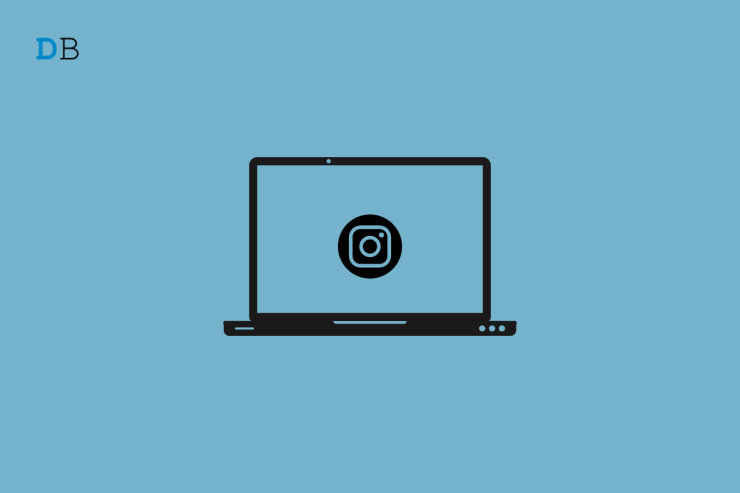
Arreglar Instagram en Windows 11 — Guía rápida

Cambiar navegador predeterminado en Windows 11
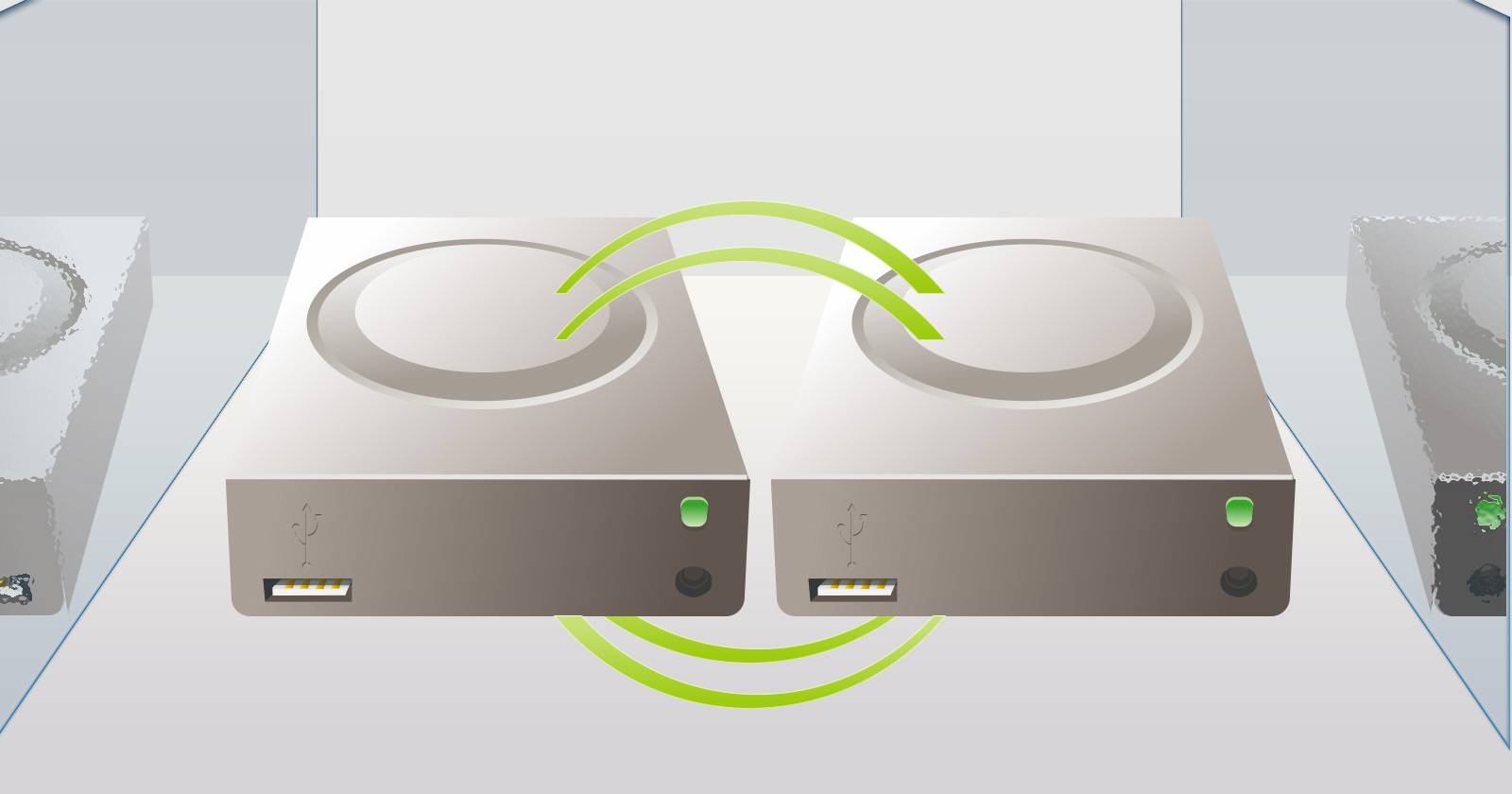
Pool y espejo con Btrfs en Linux
